Zaprojektuj logo w programie Word z osadzonym tekstem
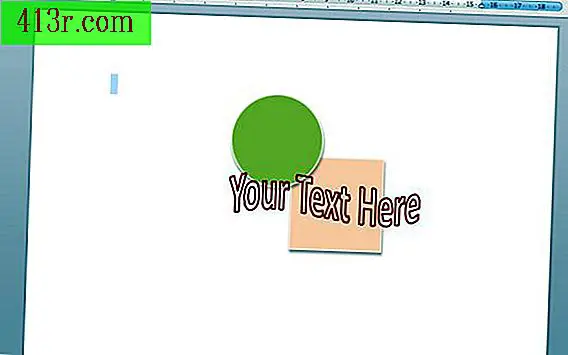
Krok 1
Otwórz Microsoft Word. Przejdź do "Plik" u góry menu nawigacji i wybierz "Nowy pusty dokument".
Krok 2
Utwórz grafikę swojego logo. Przejdź do "Wstaw" i wybierz "Formularze". Wybierz kształty, których chcesz użyć w swoim logo. Użyj opcji formatowania, aby łączyć kształty, układać je w warstwy i eksperymentować z cieniami, kolorami, ramkami i rozmiarami.
Krok 3
Utwórz tekst, który umieścisz w swoim logo. Aby utworzyć standardowy tekst, przejdź do "Wstaw" i kliknij "Pole tekstowe". Wypróbuj różne czcionki i kolory, a następnie przeciągnij pole tekstowe do miejsca, w którym ma się znaleźć w logo. Aby utworzyć pełniejszy tekst, przejdź do "Wstaw" i wybierz "Word Art". Możesz dostosować prawie każdy aspekt tekstu, w tym rozróżnienie, orientację i wysokość znaków, obrót i cieniowanie wielu kolorów.
Krok 4
Gdy logo zostanie całkowicie zaprojektowane, naciśnij klawisz Shift i kliknij każdy obiekt oraz tekst. Wszystkie części muszą zostać wybrane.
Krok 5
Przejdź do "Edytuj" i kliknij "Kopiuj". Następnie wróć do "Edytuj" i kliknij "Wklej specjalnie". W menu "Lubię to" wybierz format obrazu, taki jak "GIF", "PNG" lub "JPG". Jeśli wybierzesz "JPG", Word automatycznie utworzy czarne tło dla Twojego logo. Jeśli chcesz zachować białe tło, wybierz formaty "GIF" lub "PNG".
Krok 6
Usuń wszystko z dokumentu oprócz obrazu z logo. Zapisz dokument na swoim komputerze. Jeśli chcesz wstawić logo do innego pliku, po prostu wstaw ten dokument jako obiekt.







